Address
304 North Cardinal St.
Dorchester Center, MA 02124
Work Hours
Monday to Friday: 7AM - 7PM
Weekend: 10AM - 5PM
Address
304 North Cardinal St.
Dorchester Center, MA 02124
Work Hours
Monday to Friday: 7AM - 7PM
Weekend: 10AM - 5PM
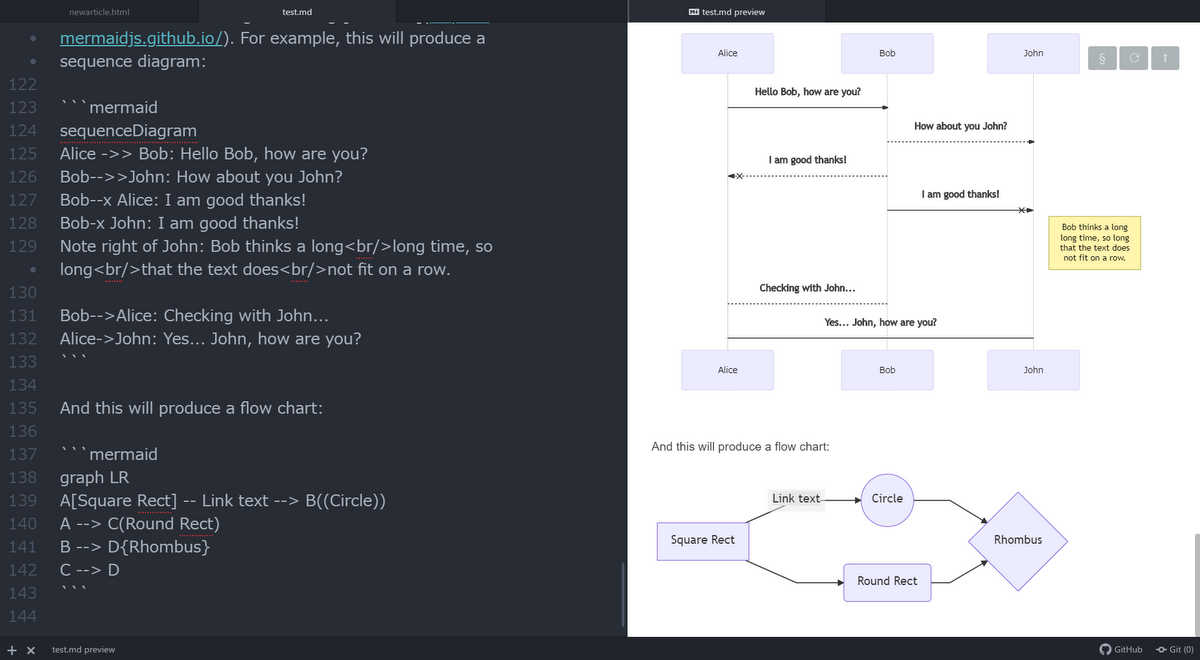
Atom上でマークダウン(Markdown)を使い、数式やUML図を書く方法
今回は私も毎日愛用しているエディタ、Atomのネタです。ずばり、Latexによる数式やUMLダイアグラム図を含んだMarkdown(マークダウン)ファイルを作ろうというネタです。
作業としては簡単で以下で説明するように、Atomのパッケージを1つ導入するだけです。それだけで、Markdownファイルに含まれるLatexによる数式やUMLダイアグラムをAtom上でプレビューできるようになります。
Contents
今回説明する作業が完了すると、こういう風なファイルを作ることができるようになります。これはAtom上の画面です。
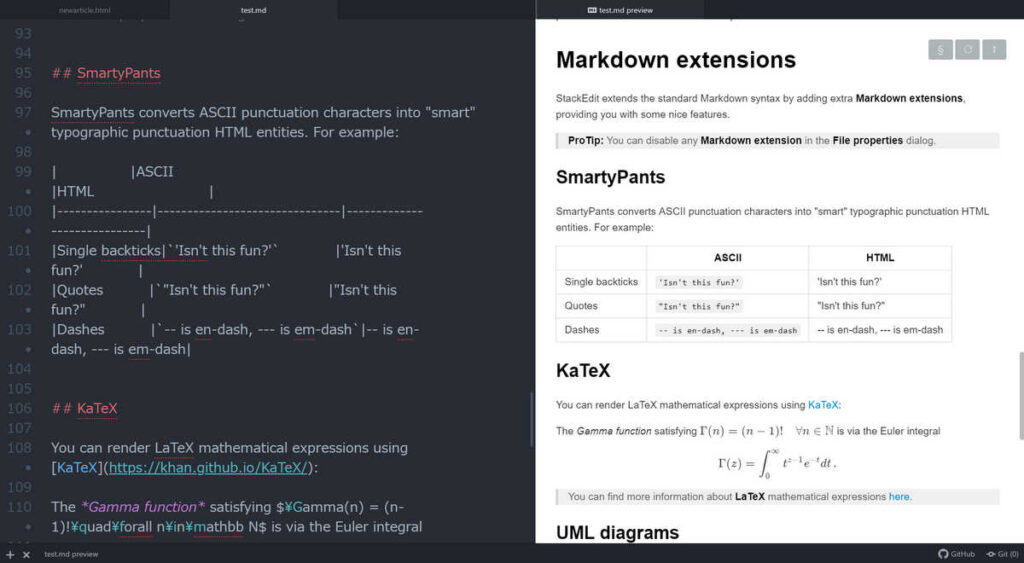
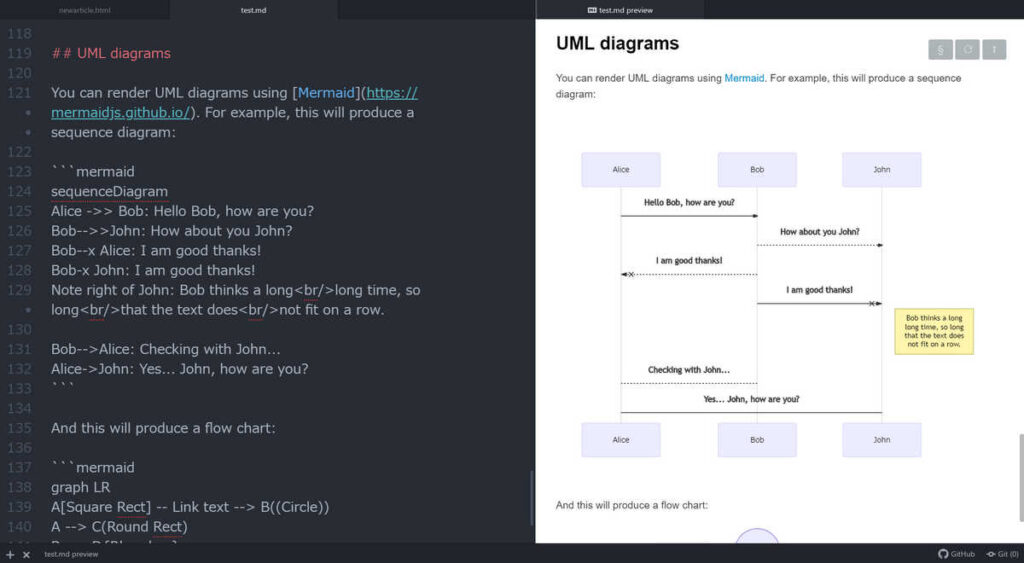
はい、ずばりmarkdown-preview-enhancedというパッケージをインストールするだけです。
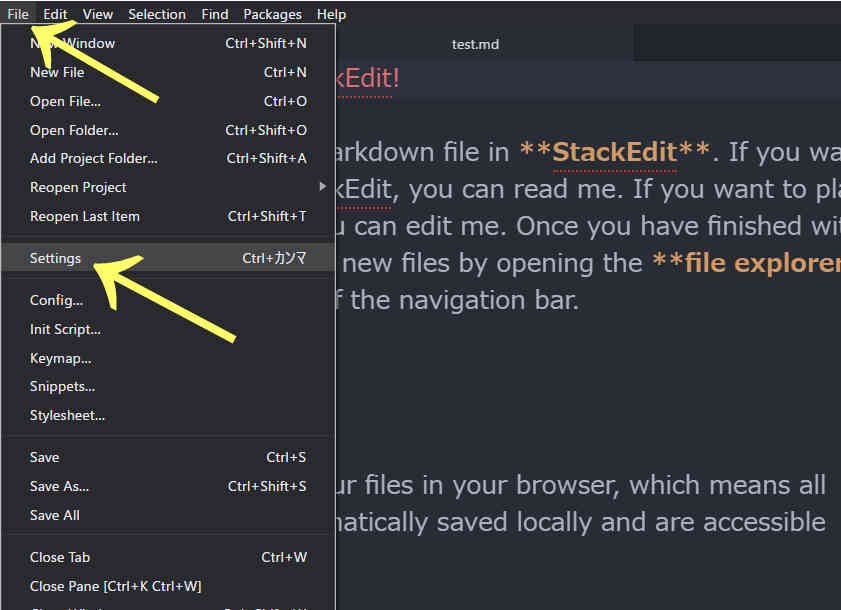
まずはメニューのファイル(File)項目→設定(Settings)項目へ。
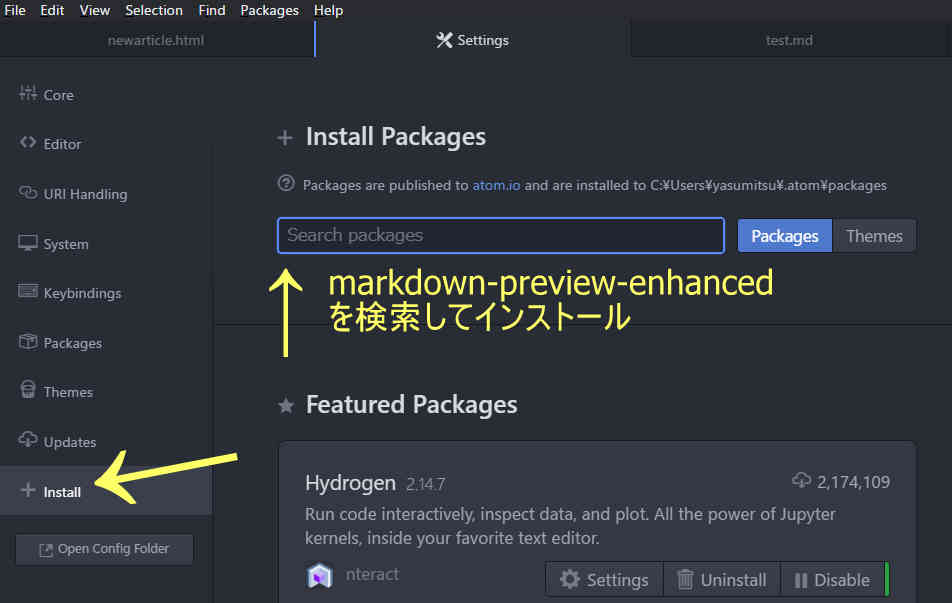
インストール(Install)項目をクリックして、パッケージ検索部分でmarkdown-preview-enhancedと入力して検索します。その後、出てきたものをインストールしてください。
インストール後は特になんの設定も必要ありませんが、次の手順2だけはしておくことをおすすめします。
今回インストールしたものはmarkdown-preview-enhancedですが、もともとAtomは標準でMarkdownファイルのプレビュー機能が備わっていて、それを実現するためのパッケージ「markdown-preview」というものが入っています。
Atom上でshift+ctrl+MというキーボードショートカットでMarkdownファイルのプレビューが行えるというものですが、markdown-preview-enhancedも同じショートカットでプレビューが出来るため、ショートカットが重複してしまいあまりよろしくないからです。
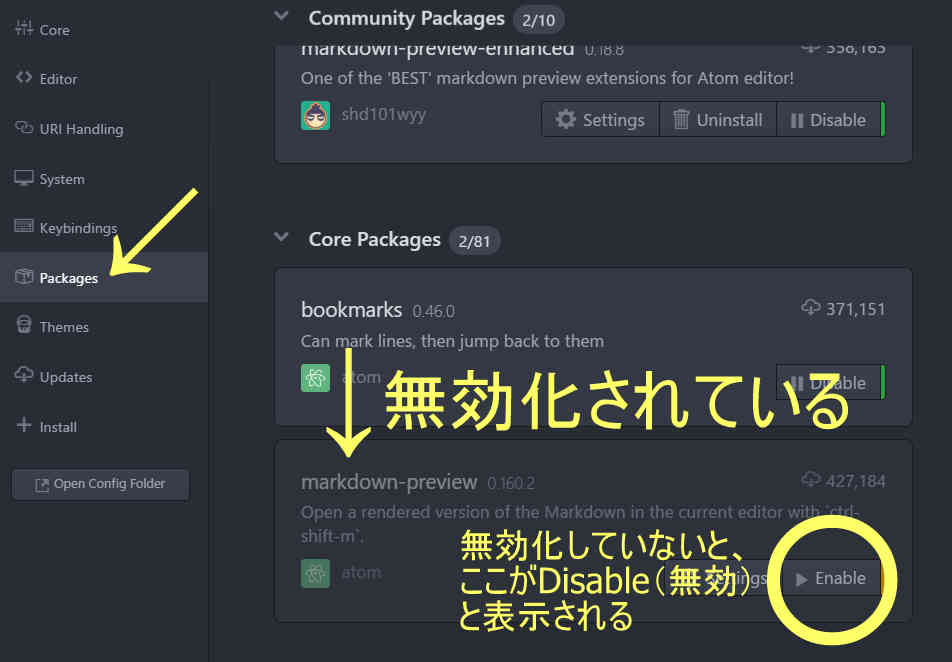
ファイルメニューのパッケージ(Packages)項目をクリックして、インストール済みのパッケージを表示してから、上画像に従いmarkdown-previewを無効化してください。
なおすでにご存じかもしれませんが、何年か前からGoogle DriveやGmailなどグーグルの標準サービスとしてすでにMarkdownエディタのStackEditというクラウドサービス型のブラウザ上でエディターがグーグルから展開されています。
それを使えばAtomやVS Codeを使わなくても、そして特別な作業や設定などは一切不要でブラウザ上で、数式やUMLダイアグラムを使ったMarkdownファイルがお手軽に作れます。